
ನಮ್ಮ ಮೊಬೈಲ್ ಸಿಮ್ ಕಾರ್ಡ್ ಅನ್ನು ಗುರುತಿಸುವುದಿಲ್ಲ ಎಂಬುದು ಅಪರೂಪದ ಸಮಸ್ಯೆ, ಇದು ಸಾಮಾನ್ಯವಾಗಿ ಕಾಲಾನಂತರದಲ್ಲಿ ವಿರಳವಾಗಿ ಸಂಭವಿಸುತ್ತದೆ. ಇದು ಕಾರ್ಯನಿರ್ವಹಿಸದಿದ್ದರೆ, ಯಾವುದೇ ಸಾಧನದ ಎರಡು ಪ್ರಮುಖ ಕಾರ್ಯಗಳಾದ ನಮಗೆ ಕರೆಗಳು ಅಥವಾ ಸಂದೇಶಗಳಿಗೆ ಪ್ರವೇಶವಿರುವುದಿಲ್ಲ.
ಈ ಸಮಸ್ಯೆಯ ಮೂಲವು ಮೂರು ಅಂಶಗಳವರೆಗೆ ಇರಬಹುದು, ಅದು ವಾಸಿಸುವ ಪ್ರಮುಖ ಅಂಶವೆಂದರೆ ಸಿಮ್ ಕಾರ್ಡ್ನಲ್ಲಿದೆ, ನಿರಂತರ ಬಳಕೆಯು ಕಾಲಾನಂತರದಲ್ಲಿ ಅದನ್ನು ಓದಲಾಗುವುದಿಲ್ಲ. ಕೊಳಕು ಮತ್ತೊಂದು ಪ್ರಮುಖ ಅಂಶವಾಗಿದೆ, ವಿಶೇಷವಾಗಿ ಪ್ರದೇಶವನ್ನು ನಿಯಮಿತವಾಗಿ ಸ್ವಚ್ ed ಗೊಳಿಸದಿದ್ದರೆ, ಮತ್ತೊಂದು ಸಮಸ್ಯೆ ಫೋನ್ನಲ್ಲಿಯೇ ಇರುತ್ತದೆ.
ಸಿಮ್ ಕಾರ್ಡ್ ಹಾನಿಗೊಳಗಾಗಬಹುದು, ಕೊಳಕು, ತೇವ ಅಥವಾ ಸ್ಲಾಟ್ನಲ್ಲಿ ಸಂಪರ್ಕವನ್ನು ಉಂಟುಮಾಡುವುದಿಲ್ಲ, ಅದು ಕಾಲಾನಂತರದಲ್ಲಿ ತಳ್ಳಿಹಾಕಲಾಗುವುದಿಲ್ಲ. ಶುಚಿಗೊಳಿಸುವಿಕೆಯನ್ನು ಕೈಗೊಳ್ಳಲು ಯಾವಾಗಲೂ ಸಲಹೆ ನೀಡಲಾಗುತ್ತದೆ, ಇತ್ತೀಚಿನ ಪೀಳಿಗೆಯ ಸ್ಮಾರ್ಟ್ಫೋನ್ಗಳಲ್ಲಿ ಇತರ ಉತ್ಪನ್ನಗಳ ಜೊತೆಗೆ ಕಿವಿ ಸ್ವ್ಯಾಬ್ನಿಂದ ಸ್ವಚ್ cleaning ಗೊಳಿಸುವಿಕೆಯನ್ನು ಎಳೆಯುವುದು ಅಗತ್ಯವಾಗಿರುತ್ತದೆ.
ನಾಲ್ಕು ಸಾಮಾನ್ಯ ತಪ್ಪುಗಳು

ಸಿಮ್ ಕಾರ್ಡ್ ಅನ್ನು ಗುರುತಿಸದಿದ್ದಕ್ಕಾಗಿ ದೋಷದ ನಾಲ್ಕು ಸಾಧ್ಯತೆಗಳಿವೆ, ಅವುಗಳಲ್ಲಿ ಮೊದಲನೆಯದು ಕಾರ್ಡ್ ಅನ್ನು ನಿರ್ವಹಿಸುವಾಗ ಹಾನಿಗೊಳಗಾಗುತ್ತದೆ, ಇದು ಸಾಮಾನ್ಯವಾಗಿ ಅಪರೂಪ, ಆದರೂ ಬಳಕೆ ಸಂಭವಿಸಬಹುದು. ಬಳಕೆದಾರರು ಕಾರ್ಡ್ನ ನಕಲನ್ನು ಮಾಡಬಹುದು, ಹೊಸದನ್ನು ಹೊಂದಿರುವುದು ಉತ್ತಮ ಪರಿಹಾರವಾಗಿದೆ ಮತ್ತು ಕೆಲವೊಮ್ಮೆ ಇದಕ್ಕೆ ಯಾವುದೇ ವೆಚ್ಚವಿಲ್ಲ.
ಸಿಮ್ ಸ್ಲಾಟ್ ಸಾಮಾನ್ಯವಾಗಿ ಧೂಳನ್ನು ಉತ್ಪಾದಿಸುತ್ತದೆ, ಆದರೂ ಕಡಿಮೆ ಇರುತ್ತದೆ, ಬಳಕೆದಾರರು ಅದನ್ನು ಸೂಕ್ತವಾದ ಪಾತ್ರೆಗಳಿಂದ ಸ್ವಚ್ clean ಗೊಳಿಸಬೇಕಾಗುತ್ತದೆ. ಧರಿಸಲು ಒಂದು ವಿಷಯವೆಂದರೆ ಮೃದುವಾದ ಸ್ಯೂಡ್ಇವು ಸಾಮಾನ್ಯವಾಗಿ ವಿಶೇಷ ತಾಣಗಳಲ್ಲಿ ಕಂಡುಬರುತ್ತವೆ, ಮತ್ತೊಂದು ಪ್ರಮುಖ ಅಂಶವೆಂದರೆ ಹತ್ತಿ ಸ್ವ್ಯಾಬ್ ಆಗಿರಬಹುದು.
ಮತ್ತೊಂದು ಕಡಿಮೆ ಸಾಮಾನ್ಯ ಸಮಸ್ಯೆ ಎಂದರೆ ಮುರಿದ ಪಿನ್ ಇರುವುದು, ಅದು ಬಿಸಾಡಲಾಗುವುದಿಲ್ಲ, ಆದರೆ ಕೆಲವೊಮ್ಮೆ ನೋಡುವುದು ಒಳ್ಳೆಯದು, ಏಕೆಂದರೆ ಇದು ದುರಸ್ತಿ ತಜ್ಞರನ್ನು ಸಂಪರ್ಕಿಸಿ. ನಾಲ್ಕನೆಯ ಮತ್ತು ಕೊನೆಯದು ಸಾಫ್ಟ್ವೇರ್ ಸಮಸ್ಯೆಯಿಂದ ಹುಟ್ಟಿಕೊಂಡಿದೆ, ಇದು ಅಪರೂಪದ ಸಂದರ್ಭಗಳಲ್ಲಿ ಸಿಮ್ ಕಾರ್ಡ್ ಅನ್ನು ಗುರುತಿಸುವುದಿಲ್ಲ.
ಮೊದಲ ಹಂತ

ಸಿಮ್ ಅನ್ನು ತೆಗೆದುಹಾಕುವುದು ಮತ್ತು ಹಾಕುವುದು ಕಾರಣವೇ ಎಂದು ನೋಡಲು ಮೊದಲ ಹಂತಗಳಲ್ಲಿ ಒಂದಾಗಿದೆ ಮತ್ತೆ ಮರುಹೊಂದಿಸುತ್ತದೆ, ಇದು ಸಾಮಾನ್ಯವಾಗಿ ಅನೇಕ ಸಂದರ್ಭಗಳಲ್ಲಿ ಕಾರ್ಯನಿರ್ವಹಿಸುತ್ತದೆ. ಇಲ್ಲದಿದ್ದರೆ, ಕಾರ್ಡ್ ಅನ್ನು ಬಿಟ್ಟುಕೊಡುವ ಮೊದಲು ಇತರ ಪರ್ಯಾಯಗಳನ್ನು ನೋಡುವ ಸಮಯ ಇದು.
ಸಿಮ್ ಕಾರ್ಡ್ ಅನ್ನು ಮೊಬೈಲ್ನಿಂದ ತೆಗೆದುಹಾಕುವಾಗ ಮತ್ತು ಅದನ್ನು ಮರುಹೊಂದಿಸುವಾಗ ಹಲವಾರು ಕಾರಣಗಳಿಗಾಗಿ ಅದನ್ನು ಗುರುತಿಸುವಲ್ಲಿ ವಿಫಲವಾದರೆ, ಒಂದು ಸಂಪರ್ಕವು ಹಾನಿಗೊಳಗಾಗಿದೆ ಅಥವಾ ಮೇಲ್ಮೈ ಧೂಳನ್ನು ಹೊಂದಿರುತ್ತದೆ. ಮೊದಲನೆಯದು ಅತ್ಯಂತ ಸಂಕೀರ್ಣವಾಗಿದೆ, ವಿಶೇಷವಾಗಿ ದುರಸ್ತಿಗೆ ಬಂದಾಗ, ಎರಡನೆಯದು ಸಣ್ಣ ಶುಚಿಗೊಳಿಸುವ ಮೂಲಕ ಹೋಗುತ್ತದೆ.
ಸೂಜಿ ಅಥವಾ ಸಣ್ಣ ಆಯ್ಕೆ ಬಳಸಿ (ಸಾಮಾನ್ಯವಾಗಿ ಕಾರ್ಖಾನೆ ಫೋನ್ ಪೆಟ್ಟಿಗೆಯಲ್ಲಿ ಬರುವ ಒಂದು) ಮೈಕ್ರೊ ಎಸ್ಡಿ ಸ್ಲಾಟ್ ಅನ್ನು ಹೊರತೆಗೆಯಲು, ಸಿಮ್ ಅನ್ನು ತೆಗೆದುಹಾಕಿ ಮತ್ತು ಕೆಳಭಾಗದಲ್ಲಿ ಮೃದುವಾದ ಬಟ್ಟೆಯಿಂದ ನೀಡಿ. ಸ್ವಚ್ clean ವಾದ ನಂತರ ಅದನ್ನು ಮತ್ತೆ ಸೇರಿಸಿ, ಅದನ್ನು ಗುರುತಿಸದಿದ್ದರೆ, ಸಾಧನವನ್ನು ಮರುಪ್ರಾರಂಭಿಸುವುದು ಉತ್ತಮ.
ಸಿಮ್ ಸ್ಲಾಟ್ ಅನ್ನು ಸ್ವಚ್ Clean ಗೊಳಿಸಿ

ಸಿಮ್ ಮತ್ತು ಸ್ಲಾಟ್ ಎರಡನ್ನೂ ಸ್ವಚ್ clean ಗೊಳಿಸುವುದು ಮತ್ತೆ ಕೆಲಸ ಮಾಡುವ ಒಂದು ಮಾರ್ಗವಾಗಿದೆ, ಕಾರ್ಡ್ ವೈಫಲ್ಯಕ್ಕೆ ಮುಖ್ಯ ಕಾರಣಗಳಲ್ಲಿ ಒಂದಾಗಿದೆ. ಧೂಳಿನ ಶೇಖರಣೆ ಮತ್ತು ಸಿಮ್ನ ನಿರಂತರ ಬಳಕೆಯು ಅದನ್ನು ಗುರುತಿಸುವುದಿಲ್ಲ, ಆದ್ದರಿಂದ ಅಂತಿಮವಾಗಿ ಸ್ವಚ್ .ಗೊಳಿಸುವಿಕೆಯನ್ನು ಮಾಡುವುದು ಸೂಕ್ತವಾಗಿದೆ.
ಕೈಗೊಳ್ಳಬೇಕಾದ ಶುಚಿಗೊಳಿಸುವಿಕೆ ಈ ಕೆಳಗಿನವು, ಯಾವಾಗಲೂ ಮೃದುವಾದ ಚಾಮೊಯಿಸ್ ಮತ್ತು ಹತ್ತಿ ಕೋಲಿನಿಂದ, ಕೊನೆಯದು ದೃ firm ವಾಗಿರಬೇಕು ಎಂಬುದನ್ನು ನೆನಪಿಟ್ಟುಕೊಳ್ಳುವುದು ಅವಶ್ಯಕ. ಪಿನ್ಗಳನ್ನು ಬಹಳ ಎಚ್ಚರಿಕೆಯಿಂದ ಸ್ವಚ್ must ಗೊಳಿಸಬೇಕುಇದು ಈಗಾಗಲೇ ಇದ್ದರೆ ಅದನ್ನು ಸ್ಕ್ರಾಚಿಂಗ್ ಮಾಡದೆ, ಇದು ಓದಲಾಗುವುದಿಲ್ಲ.
ಈಗ ಅಂತಿಮವಾಗಿ, ಹತ್ತಿ ಸ್ವ್ಯಾಬ್ನಿಂದ ಸಿಮ್ ಸ್ಲಾಟ್ ಅನ್ನು ಸ್ವಚ್ clean ಗೊಳಿಸಿ.ಇದು ಯಾವುದೇ ಕೂದಲನ್ನು ಬಿಡದಂತೆ ಅದು ಸಾಧ್ಯವಾದಷ್ಟು ದೃ firm ವಾಗಿರುತ್ತದೆ ಎಂಬುದನ್ನು ನೆನಪಿಡಿ. ಒಮ್ಮೆ ನೀವು ಸಿಮ್ ಮತ್ತು ಸ್ಲಾಟ್ ಎರಡನ್ನೂ ಸ್ವಚ್ clean ಗೊಳಿಸಿದ ನಂತರ, ಕಾರ್ಡ್ ಅನ್ನು ಮತ್ತೆ ಫೋನ್ಗೆ ಸೇರಿಸಿ ಮತ್ತು ಪ್ರಾರಂಭದಲ್ಲಿಯೇ ಎಲ್ಲವೂ ಸರಿಯಾಗಿ ಕಾರ್ಯನಿರ್ವಹಿಸುತ್ತಿದೆಯೇ ಎಂದು ಪರಿಶೀಲಿಸಿ.
ಸಿಮ್ ಹಾನಿಗೊಳಗಾಗಲಿಲ್ಲ ಎಂದು ಪರಿಶೀಲಿಸಿ
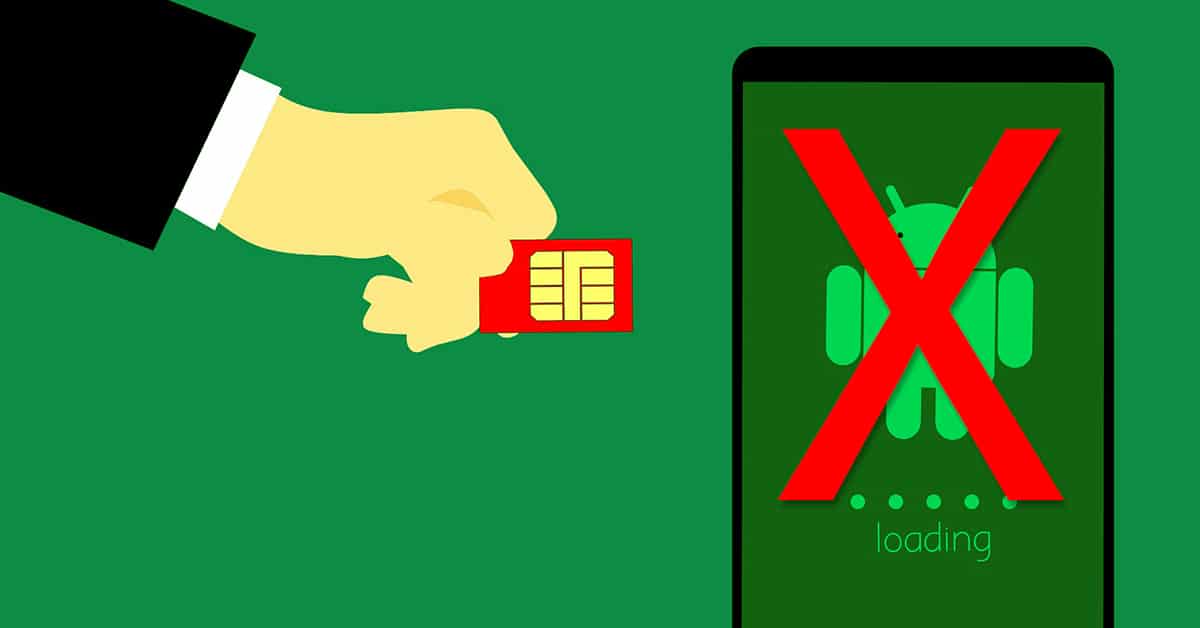
ಒಂದು ದೊಡ್ಡ ಸಮಸ್ಯೆ ಎಂದರೆ ಸಿಮ್ ಕಾರ್ಡ್ ವಿಫಲಗೊಳ್ಳುತ್ತದೆಇದು ಮೊಬೈಲ್ ಸಿಗ್ನಲ್ ಅನ್ನು ಪತ್ತೆಹಚ್ಚದಂತೆ ಮಾಡುತ್ತದೆ ಮತ್ತು ಇನ್ನೊಂದನ್ನು ಬದಲಾಯಿಸಬೇಕಾಗುತ್ತದೆ. ಆಪರೇಟರ್ನ ನಕಲು ಇದನ್ನು ಪರಿಹರಿಸುತ್ತದೆ ಮತ್ತು ವೆಚ್ಚವು ಪ್ರತಿಯೊಂದನ್ನು ಅವಲಂಬಿಸಿರುತ್ತದೆ, ಆ ಸಮಯದಲ್ಲಿ ಆಯ್ಕೆ ಮಾಡಿದ ಆಪರೇಟರ್ಗೆ ಅನುಗುಣವಾಗಿ ಸೇವೆ ಬದಲಾಗಬಹುದು.
ಹಲವರು ನಕಲನ್ನು ಕಾರ್ಡ್ನ ನಿಖರವಾದ ಪ್ರತಿ ಎಂದು ನೋಡುತ್ತಾರೆ, ಆದರೆ ಇದನ್ನು ಆದೇಶಿಸಲು ಮತ್ತು ಆಪರೇಟರ್ ಅಂಗಡಿಯಲ್ಲಿ ಲಭ್ಯವಾಗುವಂತೆ ಸಮಯ ತೆಗೆದುಕೊಳ್ಳುತ್ತದೆ. ಉದಾಹರಣೆಗೆ, ಕಾರ್ಡ್ನ ನಕಲುಗಾಗಿ ವೊಡಾಫೋನ್ ಸುಮಾರು 5 ಯೂರೋಗಳನ್ನು ವಿಧಿಸುತ್ತದೆ, ಅದರ ಮೂಲಕ Movistar ವೆಬ್ ಪುಟ ಬೆಲೆ 14,5 ಯುರೋಗಳು ಎಂದು ಸೂಚಿಸುತ್ತದೆ.
ಯೊಯಿಗೊ ಸಾಮಾನ್ಯವಾಗಿ ನಕಲಿಗೆ 7,26 ಯುರೋಗಳಷ್ಟು (ವ್ಯಾಟ್ ಒಳಗೊಂಡಿರುತ್ತದೆ) ಶುಲ್ಕವನ್ನು ವಿಧಿಸುತ್ತಾನೆ, ಆರೆಂಜ್ ವ್ಯಕ್ತಿಗಳಿಗೆ 5 ಯೂರೋ ಮತ್ತು ನೀವು ನಕಲು ಮಾಡಲು ಕಂಪನಿಯಾಗಿದ್ದರೆ 12 ಯೂರೋಗಳನ್ನು ವಿಧಿಸುತ್ತದೆ. ಸಿಮಿಯೊ ಗ್ರಾಹಕರಿಗೆ 7 ಯುರೋಗಳಷ್ಟು ಶುಲ್ಕ ವಿಧಿಸುತ್ತದೆ, ಯೊಯಿಗೊ ವಿಧಿಸಿದ ಮೊತ್ತಕ್ಕೆ ಹೋಲುತ್ತದೆ, ಆದರೆ ಅದು ಶುದ್ಧ ಮೊತ್ತಕ್ಕೆ ಹಾಗೆ ಮಾಡುತ್ತದೆ.
ಹಾನಿಗೊಳಗಾದ ಸ್ಲಾಟ್

ಹಾನಿಗೊಳಗಾದ ಸ್ಲಾಟ್ನ ಗಂಭೀರ ಸಮಸ್ಯೆಗಳಲ್ಲಿ ಒಂದಾಗಿದೆಈ ಸಂದರ್ಭದಲ್ಲಿ, ಸಿಮ್ ಮತ್ತು ಸ್ಲಾಟ್ ನಡುವಿನ ಕಾಗದದೊಂದಿಗೆ ನೀವು ಕೈಯಾರೆ ದುರಸ್ತಿ ಮಾಡಲು ಪ್ರಯತ್ನಿಸಬಹುದು. ಕಾಗದದ ಸಂಪರ್ಕವು ಅದನ್ನು ಸ್ಪಷ್ಟವಾಗಿಸುತ್ತದೆ ಮತ್ತು ಸಂಪೂರ್ಣವಾಗಿ ಕೆಲಸ ಮಾಡುತ್ತದೆ, ಆದ್ದರಿಂದ ನೀವು ಅದನ್ನು ಓದುವವರೆಗೂ ಅದನ್ನು ಸರಿಪಡಿಸಬಹುದು ಮತ್ತು ವಿಫಲಗೊಳ್ಳುವುದಿಲ್ಲ.
ಸಿಮ್ ಸ್ಲಾಟ್ ಮುರಿದುಹೋದರೆ, ಅದನ್ನು ಸರಿಪಡಿಸುವ ಏಕೈಕ ಸಾಧ್ಯತೆಯು ತಾಂತ್ರಿಕ ಸೇವೆಯ ಮೂಲಕವೇ, ಅದನ್ನು ಸರಿಪಡಿಸಲು ಅನುಕೂಲಕರವಾಗಿದೆಯೇ ಎಂದು ಕ್ಷೇತ್ರದ ತಜ್ಞರು ನಿರ್ಧರಿಸುತ್ತಾರೆ. ಪ್ಲೇಟ್ ಅನ್ನು ಬದಲಾಯಿಸಬಹುದಾಗಿದೆ, ಆದರೆ ಕೆಲವೊಮ್ಮೆ ಅದನ್ನು ಅಳೆಯಬಹುದು ಅದನ್ನು ಸರಿಪಡಿಸುವುದು ಅಸಾಧ್ಯವಾದ ಕಾರಣ ಹೊಸ ಸಾಧನವನ್ನು ಪಡೆಯಿರಿ.
ಸಿಮ್ ಸ್ಲಾಟ್ ದುರಸ್ತಿ ಬೆಲೆ 40 ರಿಂದ 80 ಯುರೋಗಳವರೆಗೆ ಇರುತ್ತದೆಇದು ತಯಾರಿಕೆ ಮತ್ತು ಮಾದರಿಯನ್ನು ಅವಲಂಬಿಸಿ, ದುರಸ್ತಿ ಮಾಡಲು ಹೆಚ್ಚು ವೆಚ್ಚವಾಗುತ್ತದೆ. ಸ್ಲಾಟ್ ಅತ್ಯಗತ್ಯ, ವಿಶೇಷವಾಗಿ ನೀವು ಆಯ್ಕೆ ಮಾಡಿದ ಆಪರೇಟರ್ನೊಂದಿಗೆ ಕರೆಗಳು, ಸಂದೇಶಗಳು ಮತ್ತು ಇಂಟರ್ನೆಟ್ ಸಂಪರ್ಕವನ್ನು ಹೊಂದಲು ಸಿಮ್ ಅನ್ನು ಸೇರಿಸಿದಾಗ. ಮೊದಲು ಬಜೆಟ್ ಅನ್ನು ಕೇಳಿ, ತಂತ್ರಜ್ಞರು ಸಹ ಅದು ಏನೆಂದು ಪರಿಶೀಲಿಸದೆ ನಿಮಗೆ ಬೆಲೆ ನೀಡಲು ನಿರ್ಧರಿಸುತ್ತಾರೆ.
ಮೊಬೈಲ್ ಸಿಗ್ನಲ್ ಆಫ್ ಮಾಡಿ

ಎಲ್ಲವೂ ವಿಫಲವಾದಾಗ ಕೈಗೊಳ್ಳಬೇಕಾದ ವಿಭಿನ್ನ ಆಯ್ಕೆಗಳಲ್ಲಿ ಒಂದು ಮೊಬೈಲ್ ಸಿಗ್ನಲ್ ಅನ್ನು ನಿಷ್ಕ್ರಿಯಗೊಳಿಸುವುದು, ನಾವು ಎಲ್ಲಾ ಫೋನ್ಗಳ ಗುಪ್ತ ಮೆನುವನ್ನು ಮಾತ್ರ ಪ್ರವೇಶಿಸಬೇಕಾಗಿದೆ. ನಿಷ್ಕ್ರಿಯಗೊಳಿಸಿದ ನಂತರ, ಅದನ್ನು ಮತ್ತೆ ಸಕ್ರಿಯಗೊಳಿಸುವ ಮೊದಲು ನಾವು ಕನಿಷ್ಠ ವಿವೇಕಯುತ ಸಮಯವನ್ನು ಕಾಯಬಹುದು.
ನೀವು ಮೊಬೈಲ್ ಸಿಗ್ನಲ್ ಅನ್ನು ನಿಷ್ಕ್ರಿಯಗೊಳಿಸಲು ಬಯಸಿದರೆ, * # * 4636 # * # ಕೋಡ್ ಅನ್ನು ನಮೂದಿಸಿ ಮತ್ತು ಮೆನು ಕಾಣಿಸಿಕೊಳ್ಳುವವರೆಗೆ ಕಾಯಿರಿ, ಏಕೆಂದರೆ ಅದು ನಿಮಗೆ "ಮೊಬೈಲ್ ಸಿಗ್ನಲ್ ಅನ್ನು ನಿಷ್ಕ್ರಿಯಗೊಳಿಸಿ" ಎಂದು ತೋರಿಸುತ್ತದೆ, ಹೌದು ಕ್ಲಿಕ್ ಮಾಡಿ. ಈಗ ಅದನ್ನು ಮತ್ತೆ ಸಕ್ರಿಯಗೊಳಿಸುವ ಮೊದಲು ಸುಮಾರು 5 ನಿಮಿಷ ಕಾಯಿರಿ ಇದು ಎಂದಿನಂತೆ ಸಿಮ್ ಕಾರ್ಡ್ ಅನ್ನು ಗುರುತಿಸುತ್ತದೆಯೆ ಅಥವಾ ಇಲ್ಲವೇ ಎಂಬುದನ್ನು ನೋಡಲು.
ನೀವು ಅದನ್ನು ಗುರುತಿಸದಿದ್ದರೆ, ಸಮಸ್ಯೆ ಹೆಚ್ಚಾಗಬಹುದು, ಈ ಕಾರಣಕ್ಕಾಗಿ ನಾವು ವಿಷಯಗಳನ್ನು ತ್ಯಜಿಸಲಿದ್ದೇವೆ, ಅವುಗಳಲ್ಲಿ ಇದು ನಿರ್ದಿಷ್ಟವಾಗಿ ಟರ್ಮಿನಲ್ ಸಾಫ್ಟ್ವೇರ್ ಆಗಿದೆ. ಮೊಬೈಲ್ ಸಿಗ್ನಲ್ ಅನ್ನು ಹೊರತುಪಡಿಸಿ ಮರುಹೊಂದಿಸುವುದು ನೀವು ಮೊಬೈಲ್ನ ಆಂತರಿಕ ಭಾಗದಿಂದ ಕೋಡ್ ಬಳಸಿ ಅದನ್ನು ಮಾಡಲು ಪ್ರಯತ್ನಿಸಿದ್ದೀರಿ ಎಂದು ನೀವು ನೋಡಿದರೆ ಮಾಡಬೇಕಾದ ಇನ್ನೊಂದು ವಿಷಯ.
ಸ್ವಯಂಚಾಲಿತ ನೆಟ್ವರ್ಕ್ ಸಕ್ರಿಯಗೊಳಿಸುವಿಕೆ

ನಾವು ಅನೇಕ ಬಾರಿ ಕಡೆಗಣಿಸುವ ನಿಯತಾಂಕಗಳಲ್ಲಿ ಒಂದಾಗಿದೆ ಇದು ನೆಟ್ವರ್ಕ್ನಿಂದಾಗಿ ಸಮಸ್ಯೆಯಾಗಿದೆ, ಆಪರೇಟರ್ ಸಾಮಾನ್ಯವಾಗಿ ಪೂರ್ವನಿಯೋಜಿತವಾಗಿ ಸ್ವಯಂಚಾಲಿತ ನೆಟ್ವರ್ಕ್ ಮೋಡ್ ಅನ್ನು ಸಕ್ರಿಯಗೊಳಿಸುತ್ತದೆ. ಇದು ನಿರ್ದಿಷ್ಟ ದೋಷವೇ ಮತ್ತು ಅನೇಕರಿಗೆ ತಲೆನೋವು ಏನೆಂದು ಸರಿಪಡಿಸಲು ಅದನ್ನು ಸರಿಪಡಿಸಬೇಕೆ ಎಂದು ನೋಡಲು ಸೂಕ್ತವಾಗಿದೆ.
ನಿಮ್ಮ ಫೋನ್ ಮಾದರಿಯನ್ನು ಅವಲಂಬಿಸಿ ಇದು ಬದಲಾಗುತ್ತದೆ, ಆದರೂ ಇದು ಪ್ರತಿ ಟೆಲಿಫೋನ್ ಆಪರೇಟರ್ಗಳಿಗೆ ಆಂತರಿಕ ಆಯ್ಕೆಯಾಗಿರುವುದರಿಂದ ಅದು ಸಂಕೀರ್ಣವಾಗಿಲ್ಲ. ನಿಮಗೆ ಹತ್ತಿರವಿರುವವರೊಂದಿಗೆ ಸಂಪರ್ಕದಲ್ಲಿರಲು ಮೊಬೈಲ್ ನೆಟ್ವರ್ಕ್ ಮುಖ್ಯವಾಗಿದೆ, ಫೋನ್ ಕರೆ ಮತ್ತು ಇತರ ಹಲವು ವಿಷಯಗಳನ್ನು ಮಾಡಿ.
ಆಂಡ್ರಾಯ್ಡ್ನಲ್ಲಿ ಇದನ್ನು ಈ ಕೆಳಗಿನಂತೆ ಮಾಡಲಾಗುತ್ತದೆ:
- ಸೆಟ್ಟಿಂಗ್ಗಳಿಗೆ ಹೋಗಿ ನಂತರ ಮೊಬೈಲ್ ನೆಟ್ವರ್ಕ್ಗಳಿಗೆ ಹೋಗಿ
- ಒಳಗೆ ಹೋದ ನಂತರ, ನೆಟ್ವರ್ಕ್ ಮೋಡ್ ಆಯ್ಕೆಯನ್ನು ಹುಡುಕಿ
- LET / WCDMA / GSM ನಲ್ಲಿ «ಸ್ವಯಂಚಾಲಿತ ಸಂಪರ್ಕವನ್ನು ಸಕ್ರಿಯಗೊಳಿಸಿ ಮತ್ತು ಅದು ಪತ್ತೆಯಾಗುವವರೆಗೆ ಕಾಯಿರಿ, ಈ ಆಯ್ಕೆಯನ್ನು ಪುನಃಸ್ಥಾಪಿಸಲು ನೀವು ಈ ಹಿಂದೆ ನಿಷ್ಕ್ರಿಯಗೊಳಿಸಲು ಮತ್ತು ಒಂದು ನಿಮಿಷದ ನಂತರ ಪುನಃ ಸಕ್ರಿಯಗೊಳಿಸಲು ಸಕ್ರಿಯಗೊಳಿಸಿದ್ದರೆ, ಇದು ಸಿಮ್ ಗುರುತಿಸುವಿಕೆ ವೈಫಲ್ಯವನ್ನು ಸರಿಪಡಿಸಬಹುದು
ಫ್ಯಾಕ್ಟರಿ ಮರುಹೊಂದಿಸುವ ಸಾಧನ
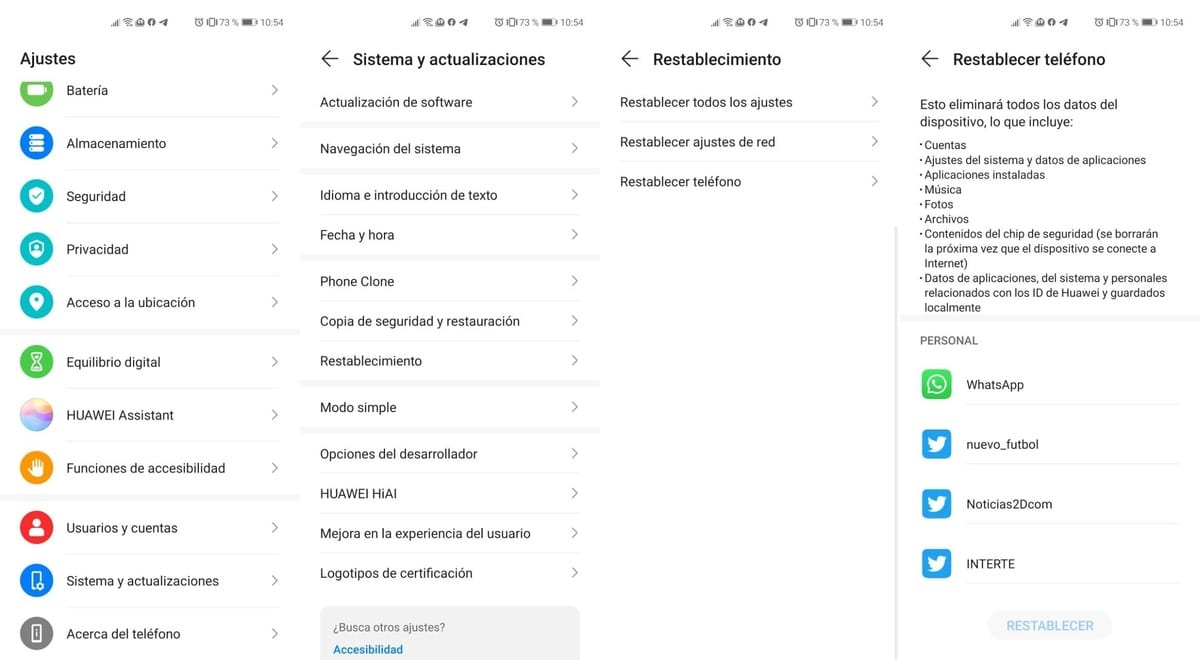
ಇದು ಬಹುಶಃ ಅತ್ಯಂತ ಬೇಸರದ ಸಂಗತಿಯಾಗಿದೆ, ಆದರೆ ಮೇಲಿನ ಎಲ್ಲಾವು ನಿಮಗೆ ಸಂಭವಿಸುವ ಸ್ಮಾರ್ಟ್ಫೋನ್ನಲ್ಲಿ ಕಾರ್ಯನಿರ್ವಹಿಸದಿದ್ದರೆ ಅದು ಮಾಡಬೇಕಾದ ಕೊನೆಯ ಹಂತವಾಗಿದೆ. ಯಂತ್ರಾಂಶ ಮತ್ತು ಸಾಫ್ಟ್ವೇರ್ ಸಮಸ್ಯೆಯು ಕೆಲವೊಮ್ಮೆ ಪ್ರದೇಶವನ್ನು ಸ್ವಚ್ cleaning ಗೊಳಿಸುವ ಮೂಲಕ, ಆಯ್ಕೆಗಳ ಮರುಹೊಂದಿಕೆಯನ್ನು ಮಾಡುವ ಮೂಲಕ, ಕೋಡ್ ಮೂಲಕ ಅಥವಾ ಸೆಟ್ಟಿಂಗ್ಗಳ ಮೂಲಕ ಪರಿಹಾರವನ್ನು ಹೊಂದಿರುತ್ತದೆ.
ಇದನ್ನು ಮಾಡಲು ಮೊದಲನೆಯದು ಮುಖ್ಯವಾದ ಎಲ್ಲವನ್ನೂ ಉಳಿಸುವುದು, ನಮ್ಮಲ್ಲಿ ನಾವು ಟೆರಾಬಾಕ್ಸ್ ಅನ್ನು ಬಳಸಿದ್ದೇವೆ, ಇದು ಚಿತ್ರಗಳು ಮತ್ತು ವೀಡಿಯೊಗಳನ್ನು ಉಳಿಸಲು ಟೆರಾಬೈಟ್ ಡಿಸ್ಕ್ ಅನ್ನು ನಿಮಗೆ ನೀಡುತ್ತದೆ. ನಿಮ್ಮ ಸಂಪರ್ಕಗಳನ್ನು ಉಳಿಸಲು ಮತ್ತು ಇತರರು ನಿಮ್ಮ ಮೇಲ್ ಮತ್ತು ಡ್ರೈವ್ ಅನ್ನು ಬಳಸಬಹುದು, ಎರಡು ಪ್ರಮುಖ ಮತ್ತು ಬಳಸಲು ಸುಲಭವಾದ ಸಾಧನಗಳು.
[appbox google play
ಪ್ಯಾರಾ ಸಾಧನವನ್ನು ಮರುಹೊಂದಿಸಿ ಇದನ್ನು ಹಂತ ಹಂತವಾಗಿ ಮಾಡಿ:
- ಸಾಧನದಲ್ಲಿ ಸೆಟ್ಟಿಂಗ್ಗಳ ಮೇಲೆ ಕ್ಲಿಕ್ ಮಾಡಿ ಮತ್ತು ಎಲ್ಲಾ ಆಯ್ಕೆಗಳನ್ನು ಲೋಡ್ ಮಾಡಲು ಕಾಯಿರಿ
- ಈಗ ಸಿಸ್ಟಮ್ ಆಯ್ಕೆಯನ್ನು ನೋಡಿ ಮತ್ತು ಅದರ ಮೇಲೆ ಕ್ಲಿಕ್ ಮಾಡಿ
- ಅನೇಕ ಸಾಧನಗಳು ಕಾರ್ಖಾನೆ ಮರುಹೊಂದಿಸುತ್ತದೆ ಅವರು ಅದನ್ನು "ಬ್ಯಾಕಪ್" ನಲ್ಲಿ ಸೇರಿಸುತ್ತಾರೆ, ಆದ್ದರಿಂದ ಸಿಸ್ಟಮ್ನಲ್ಲಿ ನೀವು ಈ ಆಯ್ಕೆಯನ್ನು ಕಂಡುಹಿಡಿಯಬೇಕು, ಹುವಾವೇನಲ್ಲಿ ಇದು ಸಿಸ್ಟಮ್ ಮತ್ತು ಅಪ್ಡೇಟ್ಗಳಲ್ಲಿ ಕಂಡುಬರುತ್ತದೆ
- ಸಿಸ್ಟಮ್ / ಸಿಸ್ಟಮ್ ಮತ್ತು ನವೀಕರಣಗಳಲ್ಲಿ "ಮರುಹೊಂದಿಸು" ಕ್ಲಿಕ್ ಮಾಡಿ ಮತ್ತು ಕೆಲಸ ಪ್ರಾರಂಭಿಸಲು "ಫೋನ್ ಅನ್ನು ಮರುಹೊಂದಿಸಿ" ಕ್ಲಿಕ್ ಮಾಡಿ, ಕನಿಷ್ಠ 70% ಅಥವಾ ಅದಕ್ಕಿಂತ ಹೆಚ್ಚಿನ ಬ್ಯಾಟರಿಯ ಕನಿಷ್ಠ ಭಾಗವನ್ನು ಹೊಂದಲು ಮರೆಯದಿರಿ
